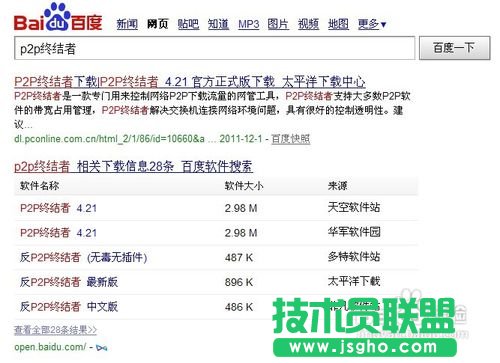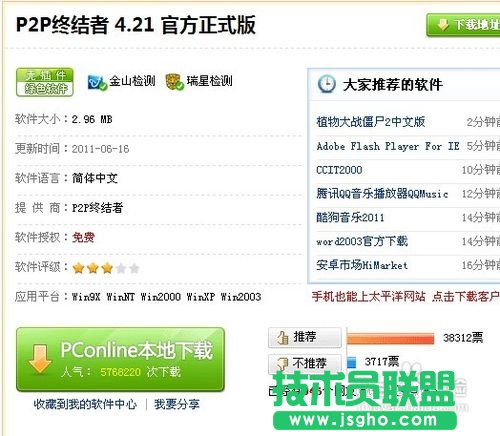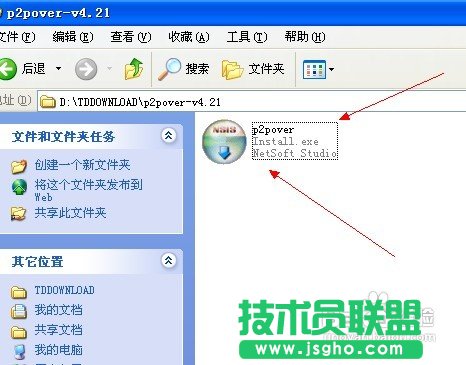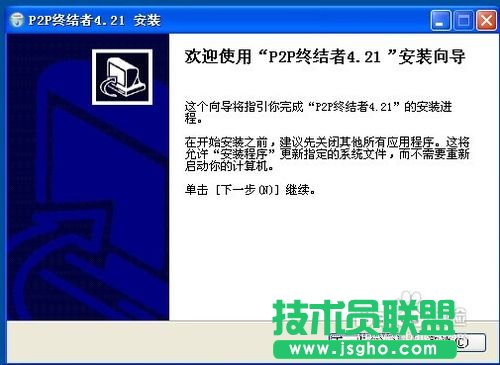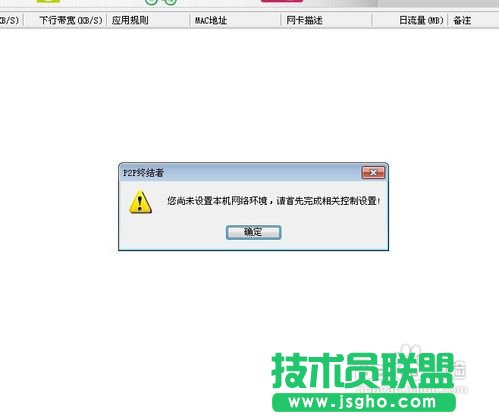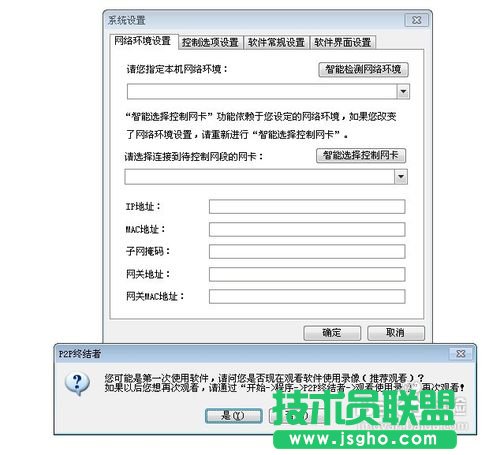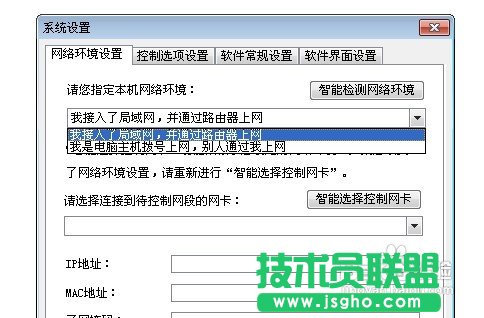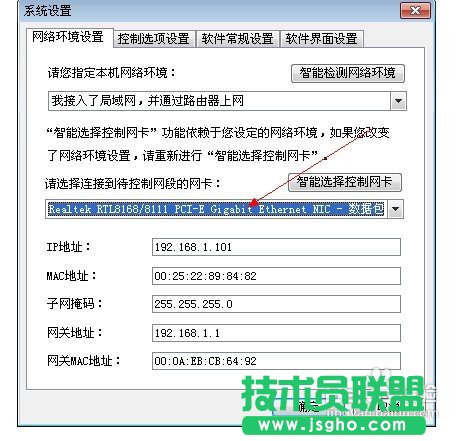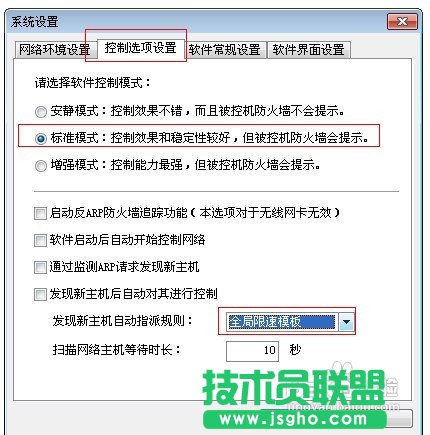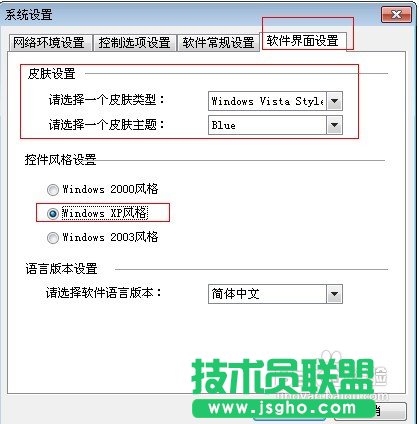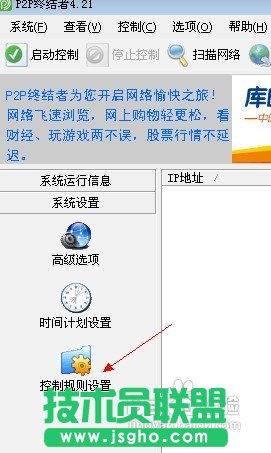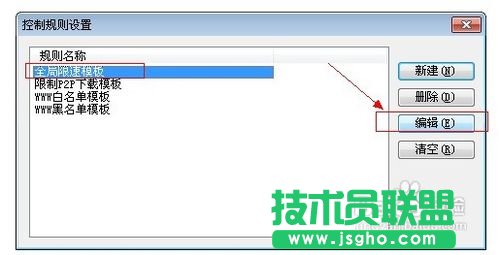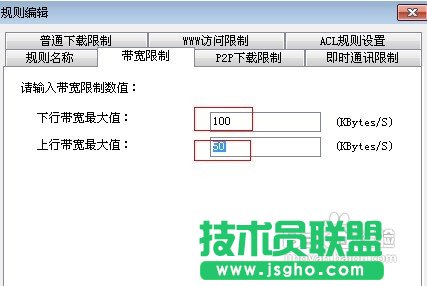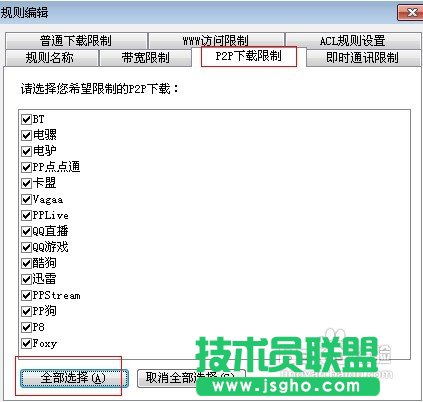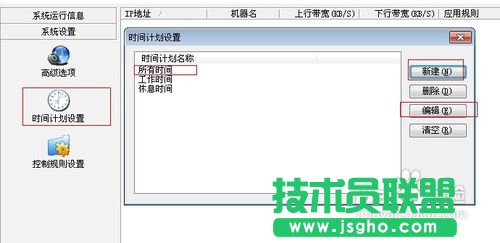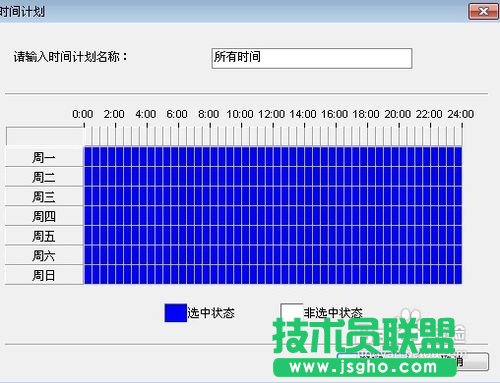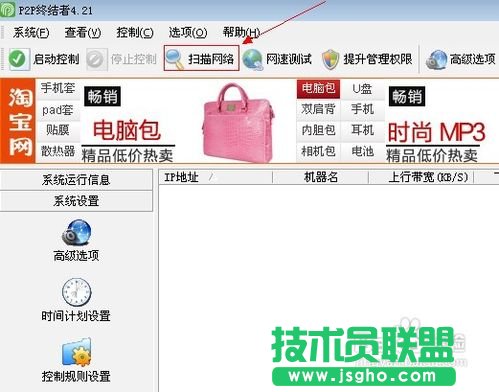如何控制局域网的网速
发布时间:2022-07-21 文章来源:xp下载站 浏览:
|
网络技术是从1990年代中期发展起来的新技术,它把互联网上分散的资源融为有机整体,实现资源的全面共享和有机协作,使人们能够透明地使用资源的整体能力并按需获取信息。资源包括高性能计算机、存储资源、数据资源、信息资源、知识资源、专家资源、大型数据库、网络、传感器等。 当前的互联网只限于信息共享,网络则被认为是互联网发展的第三阶段。 现在局域网经常是遇到网速好卡,怎么回事,结果发现局域网里有人在看电影。都知道看在线影片,是绝对的吃带宽的一个讨厌事情。如果是家里我们可以采用下面介绍的软件P2P,如果是企业限制局域网网速,就是聚生网管这个软件了,下面介绍下对策。
工具/原料 P2P终结者软件 能上网电脑 路由器连好的局域网 个人家庭 1 从百度网站,输入P2P终结者,查询。可以看到很准确的相关信息。速度也很快速。百度引擎超快啊。
2 从页面随便点击一个内容进去,即可看到下载地址。如下图:
3 P2P的主要功能介绍是这样描述的:P2P终结者是一款网络管理软件,用来管理局域网中BT、电驴等大量占用带宽的下载软件,可以帮助您更好的管理您的局域网。它可以运行在Windows2000/XP/2003操作系统上。 4 等2分钟,网速很快的话,应该下载完毕。看看什么图标的软件。
5 双击安装该软件,这个大家都比我聪明,直接安吧。这里要说明下,版本多少不是问题。都可以升级的。别担心下载低级版本了。直接默认路径即可。
6 安装好,看到桌面有个LOGO,好多圈的,整体是一个P字符号。如图:
7 首次打开会出现疑问。别急我带大家走完。出现提示框。
8 点击确定。出现了2个提示。我熟悉这个软件,所以我不看录像,点击否。
9 选择合适你自己电脑的情况。
10 选择好2个按钮,控制好参数。
11 这里可以选择自己喜欢的皮肤,模式,等参数。完毕后点击确认就是保存了。
12 打开里面的控制规则。这里是大文章。有控制的时间,类型等等。最后点击确认。
13 时间控制设定,可以选所有时间,是最直接的,最方便的。也可以选择自己喜欢的。
14 点击扫描你局域网的电脑名字。选择一个或者几个甚至全部,直接反键点击给控制的电脑选择刚才设置好的限制。
15 网络的神奇作用吸引着越来越多的用户加入其中,正因如此,网络的承受能力也面临着越来越严峻的考验―从硬件上、软件上、所用标准上......,各项技术都需要适时应势,对应发展,这正是网络迅速走向进步的催化剂。 |
相关文章
上一篇:光纤路由器如何设置